本篇内容主要讲解“如何购买及配置InMotionHosting服务器”,感兴趣的朋友不妨来看看。本文介绍的方法操作简单快捷,实用性强。下面就让小编来带大家学习“如何购买及配置InMotionHosting服务器”吧!
InMotionHosting(http://www.inmotionhosting.com/)是成立于2001年的美国虚拟主机商,InMotionHosting是美国最好的针对中小型客户和电子商务网站的主机空间服务商之一·虽然InMotionHosting的成立时间不长,但是InMotionHosting已经获得了不少主机奖章,而且InMotionHosting的BBB级为’A-’(得分为90%~93%),说明绝大多的美国客户对于InMotionHosting还是非常满意的·InMotionHosting不仅仅提供Linux虚拟主机,还提供VPS主机,独立服务器,以及网页设计,SEO优化等服务。
方案最高无限空间,无限流量,200个MySQL,无限邮箱账户,建无限站,每个方案均包含一个的免费国域名,每个账户高达10GB的每日备份空间,比较快速可靠的Linux服务器,PHP脚本支持完全。
Inmotionhosting也是使用方便的网站控制面板cPanel来对网站进行管理,cPanel极为易用,可以在很短的时间内了解如何管理邮件,域名,用户帐号,文件等信息.
服务器购买流程
为了方便不熟悉英文的朋友,我特地将购买Inmotion主机的流程用图文并茂加注解的方式演示一遍。
1、点击这里进入Inmotion官方网站
2、进入Inmotion官方网站后,在页面底部点击你要购买的方案类别,如“Business Class Hosting”,如果你想花最少的钱,那么就点击”PERSONAL/CHEAP HOSTING”,只有3美元一个月。见下图。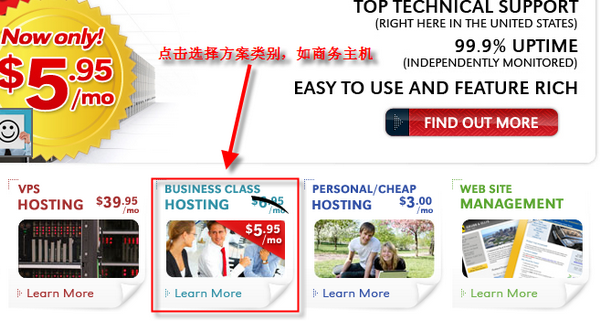
3、点击页面右边的“Order Now”开始购买,见下图。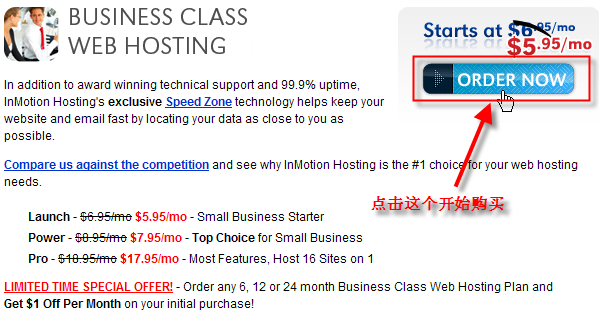
4、如果你在第2步选择了Business Class Hosting,那么到这一步会有三个级别和相应的租用期让你选择,分别是Launch,Power,Pro,它们的性能配置不同,价格也有所不同。我们以Launch方案的24个月购买期为例,然后点击“Continue”继续,见下图。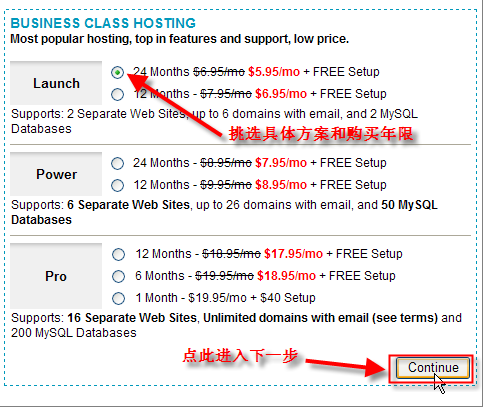
5、选择域名,如果选择“I would like to purchase a new domain ”,就在下面输入你想在Inmotion免费注册的新域名,如果选择“I already own this domain or will handle the registration separately”,就可以在Inmotion免费使用以前的老域名,再点“Continue”继续,见下图。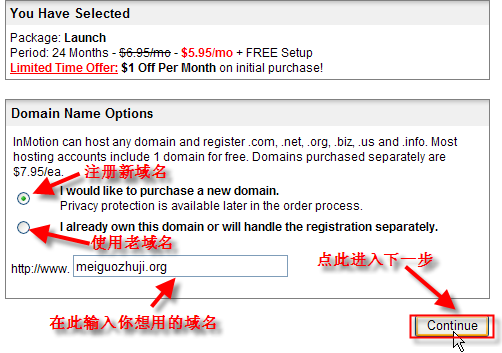
6、到了总结页面,什么也不管,直接点击“Continue”进入下一步,见下图。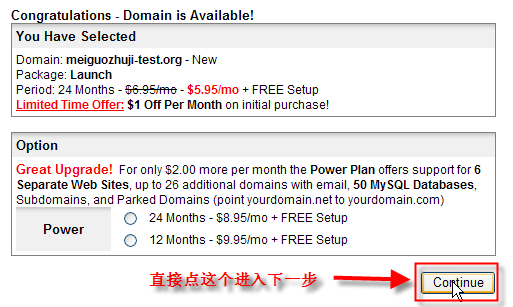
7、账户选项这里只要输入密码,其他两项采用默认设置即可,见下图。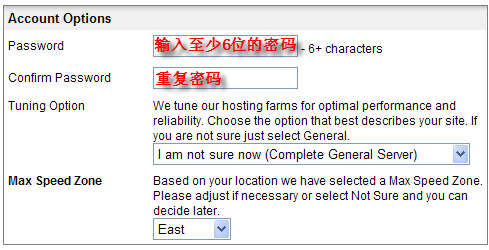
购买独立IP
购买主机包本身未包含免费IP的用户可在AMP(Account Management Panel)操作购买,此独立IP价格为24美元/年,具体操作步骤如下。
1、 登录您的AMP;
2、 在账户信息下,点击“Request Dedicated IP”按钮,如图1所示;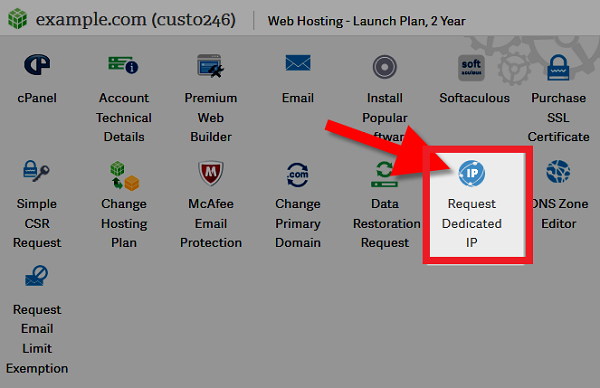
3、 接下来,在IP地址分配的免责声明,阅读无异议后,点击“Proceed”进入下一步,如图2所示;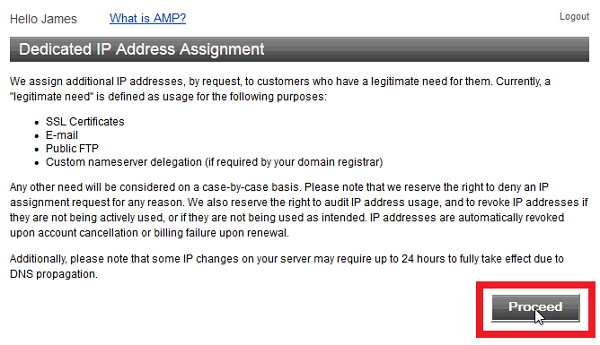
4、 在付款信息页面,确认付款账号等内容后,点击“Submit”按钮即可。
当用户成功购买独立IP后,会收到InMotionHosting发送的电子邮件进行确认,新的IP地址将在24小时内完全激活。
添加独立IP
如果用户购买的主机产品包含了IP地址,用户就不用购买,而直接通过AMP进行申请,具体步骤如下。
1、 登录InMotionHosting AMP;
2、 账户信息页面下,点击“Request Dedicated IP”按钮,如图3所示;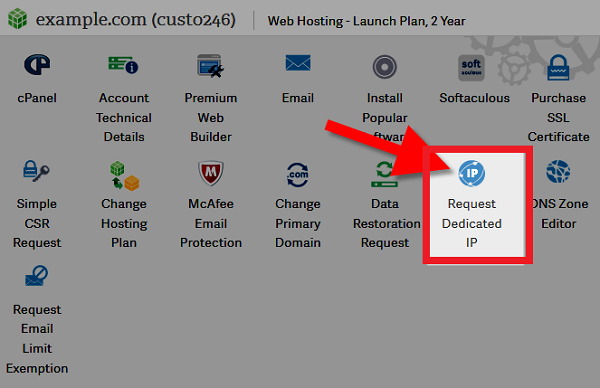
3、 阅读IP地址分配免责声明,确认后点击“Proceed”,如图4所示;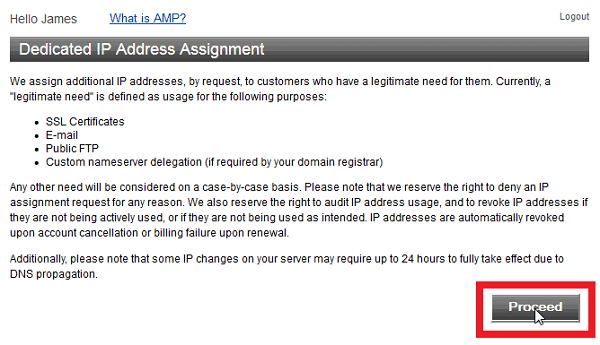
4、 之后,您将收到IP地址申请确认信息,如图5所示;
5、 查看您在AMP中登记的电子邮箱,会收到InMotionHosting寄出的邮件,表示正在处理您添加独立IP的请求,如图6所示;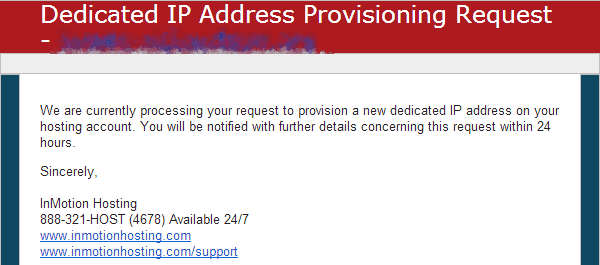
不久后,您将收到包含新IP地址的邮件(如图7所示),这样IP地址的申请就完成了。IP地址申请好之后,用户就可将IP地址分配到相关域名。
到此,相信大家对“如何购买及配置InMotionHosting服务器”有了更深的了解,不妨来实际操作一番吧!这里是亿速云网站,更多相关内容可以进入相关频道进行查询,关注我们,继续学习!
亿速云「云服务器」,即开即用、新一代英特尔至强铂金CPU、三副本存储NVMe SSD云盘,价格低至29元/月。点击查看>>
免责声明:本站发布的内容(图片、视频和文字)以原创、转载和分享为主,文章观点不代表本网站立场,如果涉及侵权请联系站长邮箱:is@yisu.com进行举报,并提供相关证据,一经查实,将立刻删除涉嫌侵权内容。
原文链接:https://www.jb51.net/yunying/451900.html